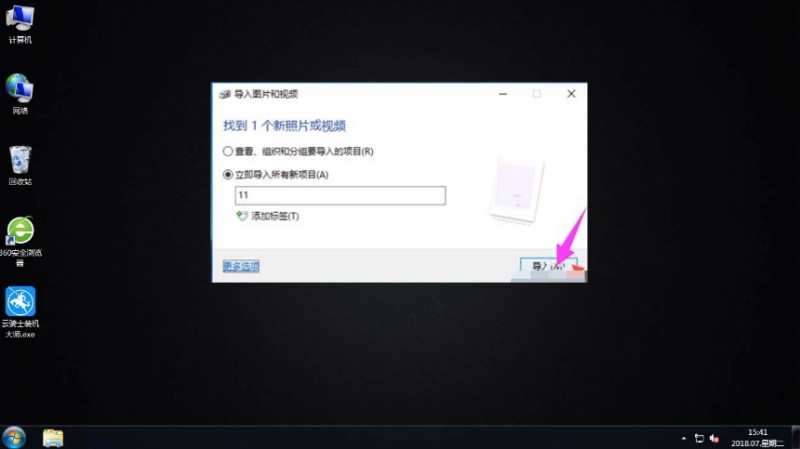Ready .将文件放入扫描仪的扫描区域内 2.然后在电脑上打开控制面板 3.打开控制面板后找到设备和打印机 4.点开之后可以看到电脑连接的打印机 5.点开后找到扫描文档或图片双击打开 6
.将文件放入扫描仪的扫描区域内

2.然后在电脑上打开控制面板
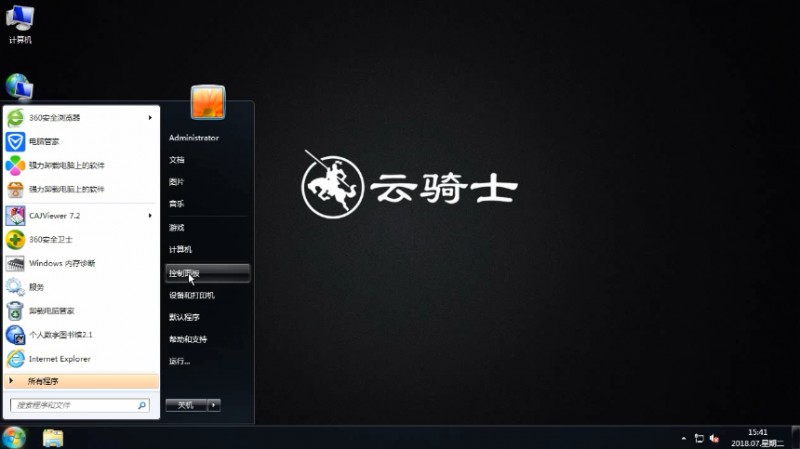
3.打开控制面板后找到设备和打印机
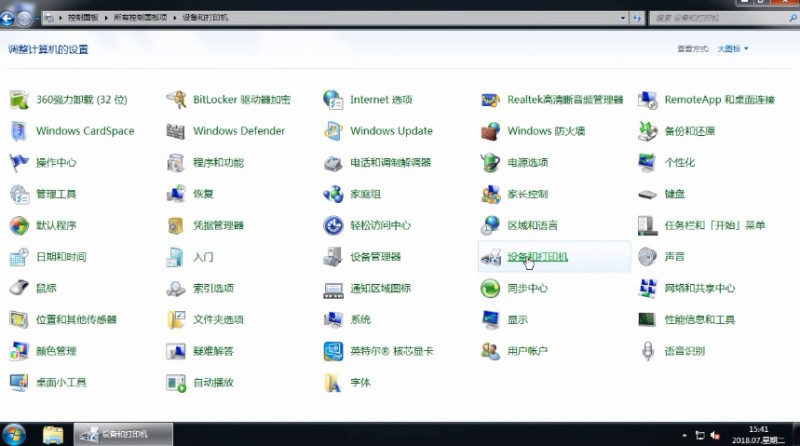
4.点开之后可以看到电脑连接的打印机
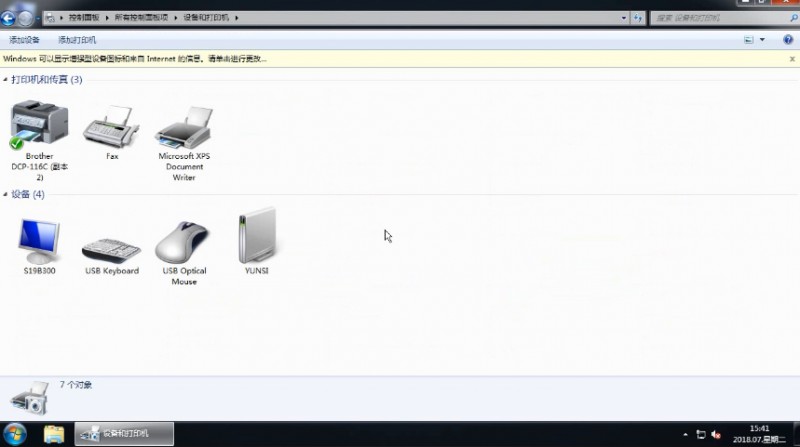
5.点开后找到“扫描文档或图片”双击打开
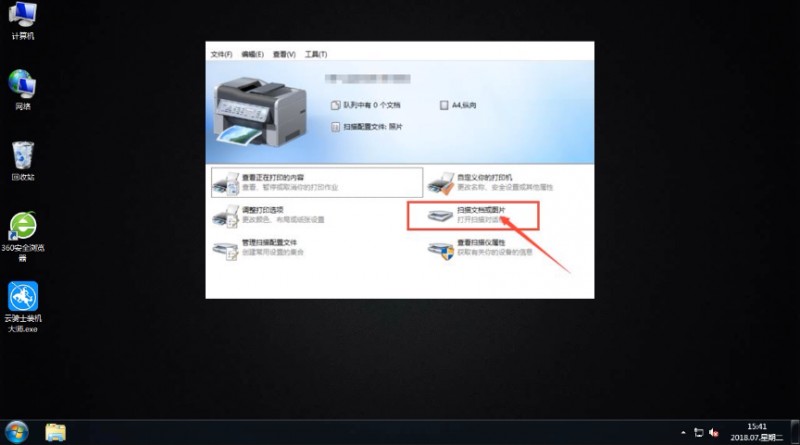
6.在弹出的窗口 我们可以选择扫描件的分辨率和颜色格式 设置好后点击扫描
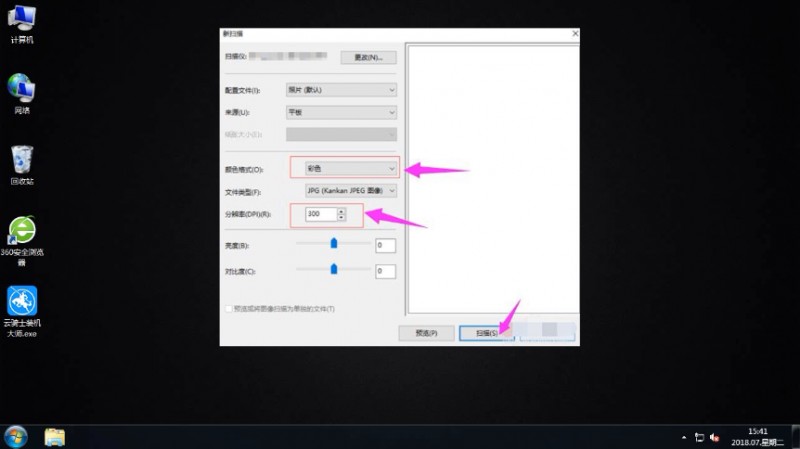
7.就会出现一个扫描的状态和页数
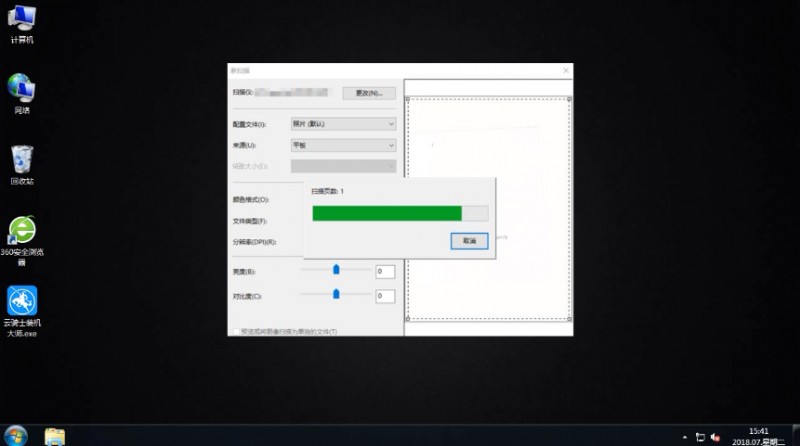
8.文件扫描完后会弹出一个窗口 点击“更多选项”
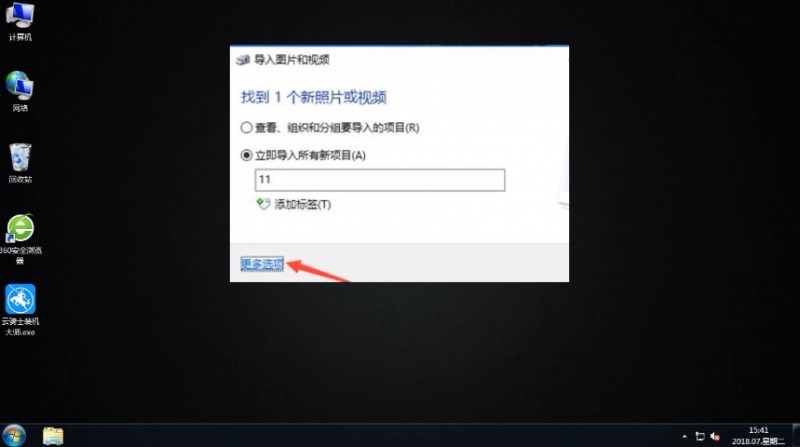
9.然后会弹出一个文件保存的窗口 点击“浏览”选择我们要将文件保存到的地方 设置好后点击确定
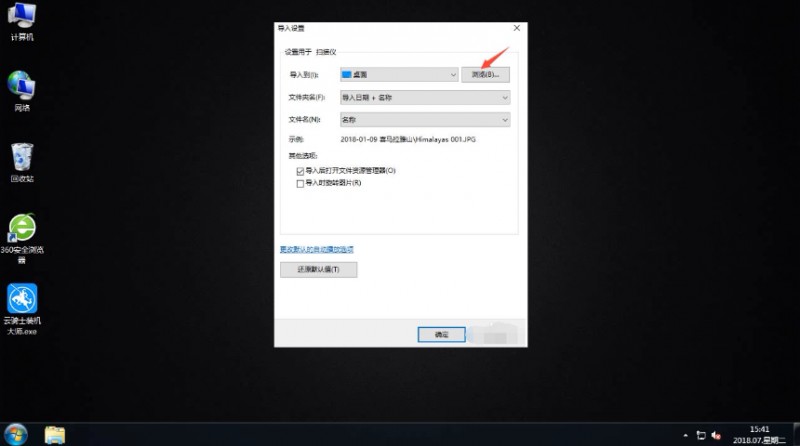
0.然后在导入窗口中点击“导入”即可。